*Dieser Artikel enthält Werbematerial.
Filmora13(フィモーラ13)のモザイク加工やぼかし方まとめ
In diesem Artikel.Filmora13.In diesem Abschnitt wird erklärt, wie Sie Mosaike und Unschärfe in
FilmoraumEs gibt eine 30-tägige Geld-zurück-Garantie ab Kaufdatum.Es ist also ein risikofreier Versuch.
Wenn Sie Filmora tatsächlich ausprobieren und es Ihnen nicht gefällt, können Sie eine vollständige Rückerstattung erhalten, indem Sie über das Kontaktformular auf der offiziellen Website ein einfaches "Bitte erstatten" senden.
Filmorabietet von Zeit zu Zeit auch Rabattaktionen an.Aktuelle Informationen zu den Rabatten finden Sie unterBitte prüfen Sie dies unter den folgenden Links.
↓Pfeil (Zeichen oder Symbol)
Klicken Sie hier, um die offizielle Filmora-Website aufzurufen.
*Jetzt mit 30-Tage-Geld-zurück-Garantie.
Filmora13(フィモーラ13)でモザイクやぼかしを入れる方法
Klicken Sie auf das Filmora-Symbol, um Filmora zu starten.
Klicken Sie auf das Filmora-Symbol, um Filmora zu starten.

[Klicken Sie auf den Abschnitt "Effekte".
Klicken Sie auf den Bereich [Effekte] in der oberen linken Ecke des Bildschirms.
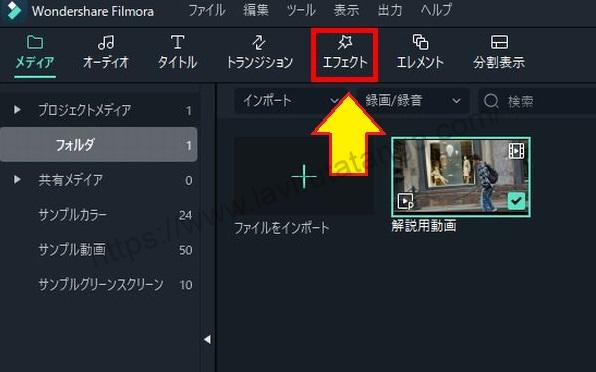
[Klicken Sie auf den Abschnitt "Effekte" und dann auf "Dienstprogramme" in der linken Spalte des Bildschirms.
[Klicken Sie auf den Abschnitt "Effekte" und dann auf "Dienstprogramme" in der linken Spalte des Bildschirms.

Ziehen Sie den Effekt [Mosaik] auf den leeren Bereich über der Videospur 1 in der Timeline.
Wenn Sie ein normales Mosaik oder eine Unschärfe hinzufügen möchten, ziehen Sie den Effekt [Mosaik] in den leeren Bereich über der Videospur 1 in der Zeitleiste und legen ihn dort ab.

Wenn der Mosaikeffekt ausgewählt ist, wird ein Rahmen mit einem Quadrat in der Mitte einer Ecke oder eines Randes angezeigt.

Ziehen Sie das □ auf den Bereich, den Sie mit einem Mosaik oder einer Unschärfe ausblenden möchten.
Ziehen Sie das □ auf den Bereich, den Sie mit einem Mosaik oder einer Unschärfe ausblenden möchten.

Klicken Sie mit der rechten Maustaste auf den Mosaikeffekt und klicken Sie auf [Eigenschaften anzeigen].
Klicken Sie mit der rechten Maustaste auf den Mosaikeffekt und dann auf Eigenschaften anzeigen.

Oben links auf dem Bildschirm erscheint ein Fenster, in dem Sie die Mosaikdetails einstellen können.

Klicken Sie auf den Punkt "Typ", um je nach Vorliebe verschiedene Weichzeichnungsmethoden und Mosaike auszuwählen.

Sie können auch den Weichzeichner und die Deckkraft anpassen und die Stärke des Mosaiks oder der Unschärfe überprüfen.

Wenn Sie die Mosaikdetails festgelegt haben, klicken Sie auf [OK].
Wenn Sie die Mosaikdetails festgelegt haben, klicken Sie auf OK.

これで、Filmora13(フィモーラ13)でモザイクやぼかしを入れが完了です。
↓Pfeil (Zeichen oder Symbol)
Klicken Sie hier, um die offizielle Filmora-Website aufzurufen.
*Jetzt mit 30-Tage-Geld-zurück-Garantie.
Zusammenfassung
In diesem Artikel.Filmora13.In diesem Abschnitt wurde erklärt, wie man Mosaike und Unschärfe in
FilmoraumEs gibt eine 30-tägige Geld-zurück-Garantie ab Kaufdatum.Es ist also ein risikofreier Versuch.
Wenn Sie Filmora tatsächlich ausprobieren und es Ihnen nicht gefällt, können Sie eine vollständige Rückerstattung erhalten, indem Sie über das Kontaktformular auf der offiziellen Website ein einfaches "Bitte erstatten" senden.
Filmorabietet von Zeit zu Zeit auch Rabattaktionen an.Aktuelle Informationen zu den Rabatten finden Sie unterBitte prüfen Sie dies unter den folgenden Links.
↓Pfeil (Zeichen oder Symbol)
Klicken Sie hier, um die offizielle Filmora-Website aufzurufen.
*Jetzt mit 30-Tage-Geld-zurück-Garantie.